So planen Sie das automatische Senden / Empfangen in Outlook 2010

Egal, ob Outlook das Leben der Party bei der Arbeit oder Ihr primärer E-Mail-Client zu Hause ist, Sie möchten, dass Ihre E-Mails pünktlich sind. E-Mails werden erst von Ihnen gesendet oder empfangen Klicken das Senden empfangen Schaltfläche in Outlook, aber es gibt eine Möglichkeit, dies automatisch zu tun. Wenn Sie mit Standardeinstellungen für Outlook 2010 arbeiten das musst du jetzt ändern!
Nach dem Schreiben einer E-Mail in Outlook, die meisten Menschen Drücken Sie das Senden Taste und nennen es fertig. Jedoch gerade Klicken Über die Schaltfläche "Senden" im E-Mail-Fenster wird die Nachricht nicht sofort gesendet. Stattdessen platziert Outlook die E-Mail im Ordner Postausgang. E-Mails werden nur an Sie verschickt Klicken das Senden empfangen Klicken Sie auf die Schaltfläche in der Hauptleiste von Outlook oder, wenn Sie über eine automatische Sende- / Empfangseinrichtung verfügen. Standardmäßig ist Outlook so eingestellt, dass nur E-Mails an alle gesendet werden 30 Minuten.
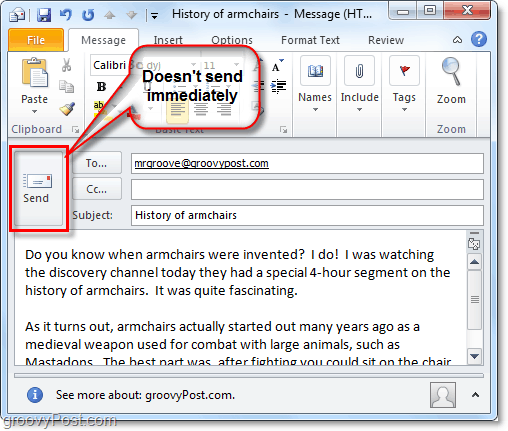
So planen Sie das automatische Senden / Empfangen in Outlook 2010.
So planen Sie das automatische Senden und Empfangen von E-Mails in Outlook 2010
Es gibt zwei Möglichkeiten, auf die Sende- / Empfangsgruppeneinstellungen in Outlook zuzugreifen.
Schritt 1
Der erste Weg ist auf der Senden empfangen Band. Von dort Klicken das Senden / Empfangen von Gruppen Drop-Menü und Wählen Sende- / Empfangsgruppen definieren…
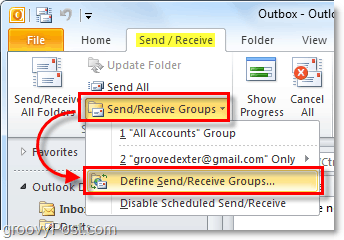
Schritt 1.a
Der zweite Weg führt vom Optionen Speisekarte. Klicken das Datei Menü und Wählen Optionen.
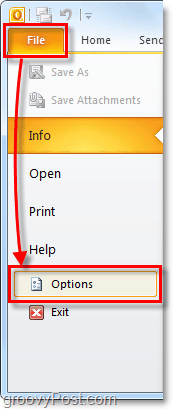
Schritt 1.b
Einmal im Optionsmenü Klicken das Fortgeschritten Tab und Klicken das Senden empfangen… Taste.
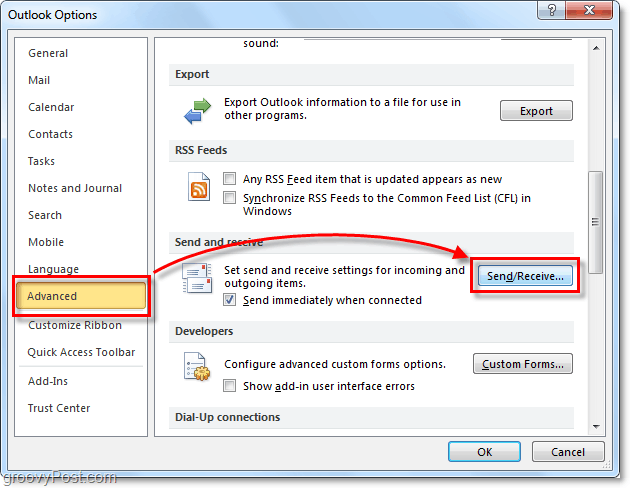
Schritt 2
Jetzt, da wir uns im Fenster "Gruppen senden / empfangen" befinden, können wir Änderungen vornehmen.
Die standardmäßige automatische Sende- / Empfangsrate ist 30 Minuten! Beeindruckend! Ich habe das sofort auf etwas anderes reduziertEffizient, 5 Minuten oder weniger ist eine gute Wahl. 30 Minuten Rückstand auf alles, was Sie vergessen, manuell zu aktualisieren, ist nicht gerade ideal. Eine weitere gute Option ist die Führen Sie beim Beenden ein automatisches Senden / Empfangen durch. Auf diese Weise können Sie Outlook schließen, ohne sich Sorgen machen zu müssen, ob Ihre E-Mails gesendet wurden.
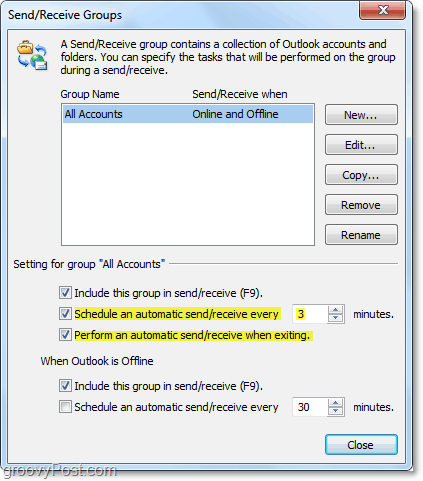










Hinterlasse einen Kommentar